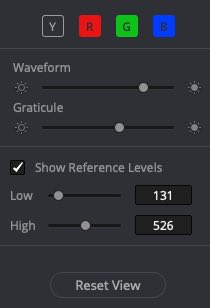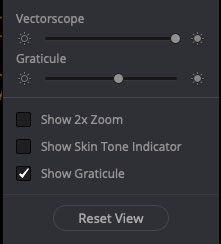回复于:【调色理论】使用达芬奇(直方图、波形,RGB、矢量)示波器详解
› VFX大学 › DaVinci Resolve达芬奇调色 › 【调色理论】使用达芬奇(直方图、波形,RGB、矢量)示波器详解 › 回复于:【调色理论】使用达芬奇(直方图、波形,RGB、矢量)示波器详解
自定义达芬奇示波器:
单击视频示波器左上角的展开按钮,可以打开浮动窗口,可以在浮动监视器显示一个或多个示波器。
另外要提一下:示波器不只是可以在达芬奇的调色间使用😯,可以在达芬奇的媒体间(素材)、剪辑间、Deliver渲染工作区都可以使用。
要从“媒体间”,“颜色”或“传送”页面打开视频示波器:>选择工作区>视频示波器>开/关(Command-Shift-W)。
选择工作区>用户界面布局>双屏幕以打开视频示波器,作为双屏幕布局的一部分。
自定义示波器样式
打开视频示波器后,可以自定义示波器的样式,并显示多种屏幕刻度信息,来帮助我们测量检查所需的内容。
>窗口的宽高比:单击窗口左上角的16:9或4:3按钮。
>窗口的大小:拖动右下角以将“示波器”窗口的大小调整为所需的大小。
>一次显示的示波器数量:单击“示波器”窗口右上角的其中一个按钮,以设置视频示波器的1,2或4个向上排列。您还可以通过选择“视图”>“视频示波器”>“1-Up”,“2-Up”或“4-Up”来选择同时显示的示波器数。
>更改窗口中示波器为其他类型:单击每个“示波器”窗格左上角的“名称”弹出窗口,然后选择其他示波器。
打开后,可以调整“示波器”窗口的大小,使其大小或根据需要调整大小,如果要使其更大,则可以使用两个显示器。
每个示波器都有不同的自定义显示选项。
1. 单击“示波器”窗格右上角的“选项”弹出菜单,即可打开该示波器的“自定义”窗口。
2.单击“自定义显示”窗口外的任意位置即可关闭。
自定义示波器面板包括:
>颜色/单色按钮:完全切换该示波器的颜色,或一次切换一个通道的颜色。可以更方便查看亮度,通道。
>波形亮度滑块:使示波器的图形更亮或更暗。更亮的图表可以更容易地看到精细的细节,但更难以看到图形的哪些部分更强大和更弱。
>格线滑块:使示波器的比例更亮或更暗。
>显示参考电平: (仅限波形,游行和直方图)您可以通过将低值和高值设置为默认值以外的值来为任何示波器设置低和高参考电平标记,但可以设置矢量示波器。
>显示2倍变焦: (仅限矢量示波器)将矢量图图形缩放200%,更容易看到精细细节,并将矢量示波器与图表一起使用。
>显示肤色指示器复选框: (仅限矢量示波器)以传统的Inphase角度显示一条线,可用作平均肤色色调的一般指南。
>显示经纬网复选框: (仅限矢量示波器)用于显示或隐藏外边缘周围的圆形度数指示器以及中心的十字线。
好啦,今天小燕子的更贴就到这里啦,点击小燕子的头像可以查看更多精彩教程哦
如果喜欢小燕子的帖子,点击我的头像,加我为好友,就可以看到我得更新啦,也可给我发私信,点击帖子顶部得收藏放入收藏夹,方便将来再次查看~
本帖未经允许不得转载,转载请注明出处并保留在本站的完整链接,谢谢^_^